WEBサイトやブログを立ち上げるにあたり、まず最初にやる事が『サーバー契約』です。
サーバーの契約をすることで、WEBサイトやブログを立ち上げる土台が出来上がります。
しかし、いきなりの横文字で面食らう方もいるかもしれませんね。
- サーバーってなに?
- どこのサーバーを使えばいいの?
- サーバーの契約手順が知りたい!
こんな風に思われている方は是非参考にしてくださいね!
サーバーとは?
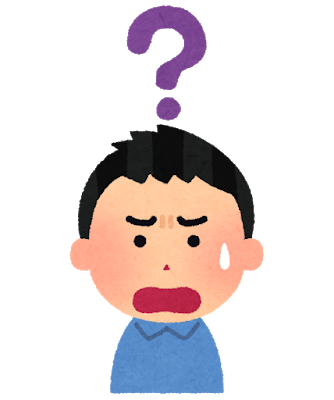
サーバーというのはWEBサイトやブログを立ち上げるための土台となる部分です。
サーバーを契約することで、あなたがこれから書く記事をGoogleなどの検索結果上などに表示することができるようになります。
例えとして分かりやすいのは、家を建てる時のこと。
家を建てる時は、まず家を建てるための土地を買い、そこに家を建てますが、WEBサイトやブログも流れとしては同じです。
こんな画像を作成してみました。

『ドメイン』は次の記事で詳しく説明していますので、サーバーを契約したあとでご覧になってください。
画像を見てわかるように、サーバー(土地)がないと家(ブログ)を建てることはできませんので、必ず一番最初に設定をしてくださいね。
おすすめのサーバーは『エックスサーバー』

サーバーはWEBサイトやブログを立ち上げるための土地(土台)だよーとお伝えしましたが、ブログに適したサーバーは色んな会社が運営しています。
そのため種類もいっぱいあるので、初心者の方はどれを使ったらいいか分からなくなりやすいです。
そんな方はこちらを使いましょう!
~おすすめ~
エックスサーバー
サーバーを選ぶ際には利用実績や処理速度、バックアップ機能などいくつかポイントがありますが
エックスサーバーはそのどれもが高い水準で提供されています。(国内シェアNo.1)
僕自身も利用していますし、多くのトップブロガーも利用しているサーバーなので間違いありません。
| エックスサーバー | |
| おすすめプラン | X10(税込) |
| 利用料金 |
|
※利用料金は契約する日に行っているキャンペーンの状況で金額が若干違ってくると思います。
エックスサーバーの契約の手順を画像で解説!
それではここからエックスサーバーに登録する手順をお伝えしていきます!
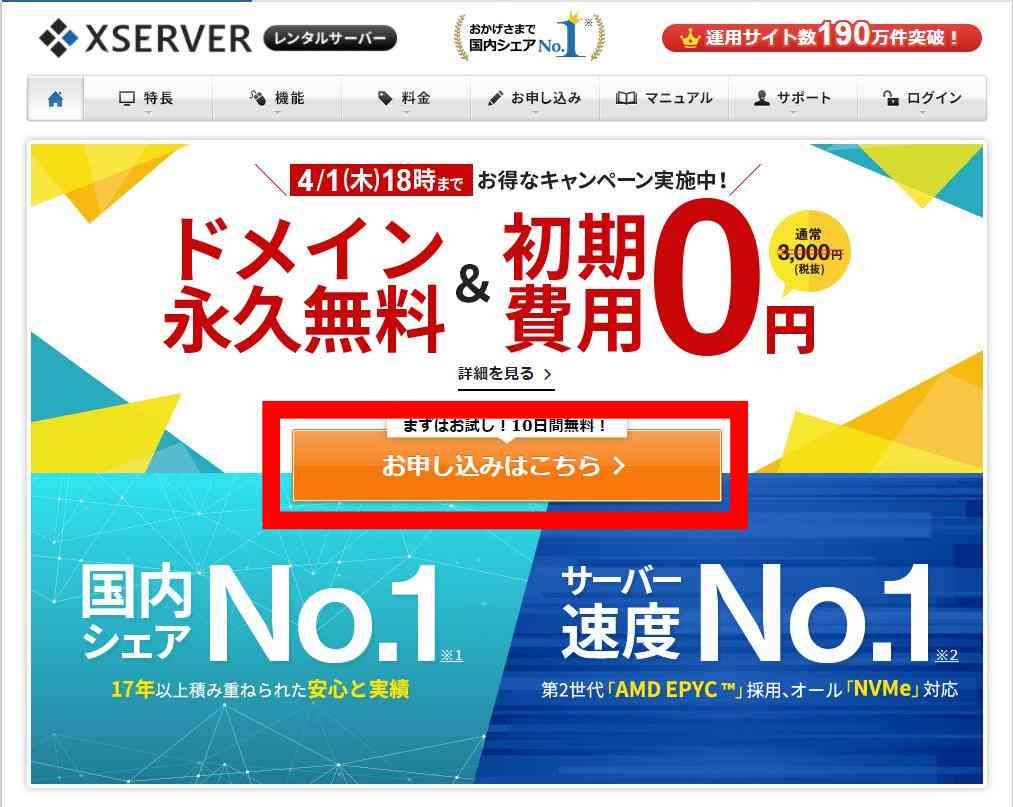
②【新規お申し込み】を押します。
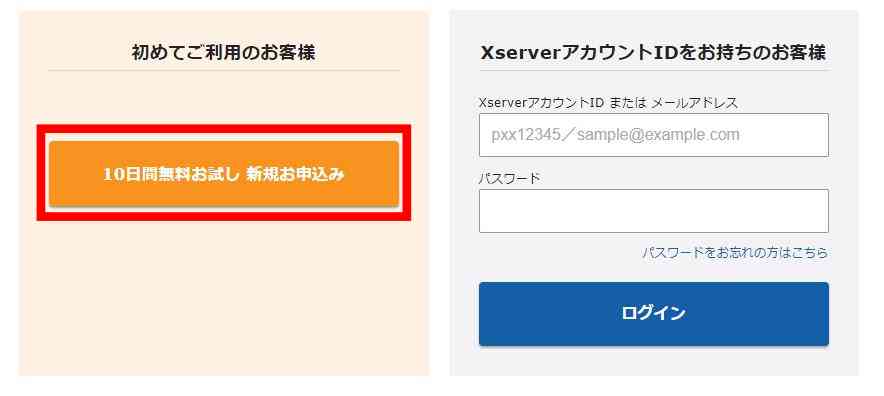
③サーバーIDやプランを確認し、【Xserverアカウントの登録へ進む】を押します。
☆初心者さんが使うべきプランは『X10』です。
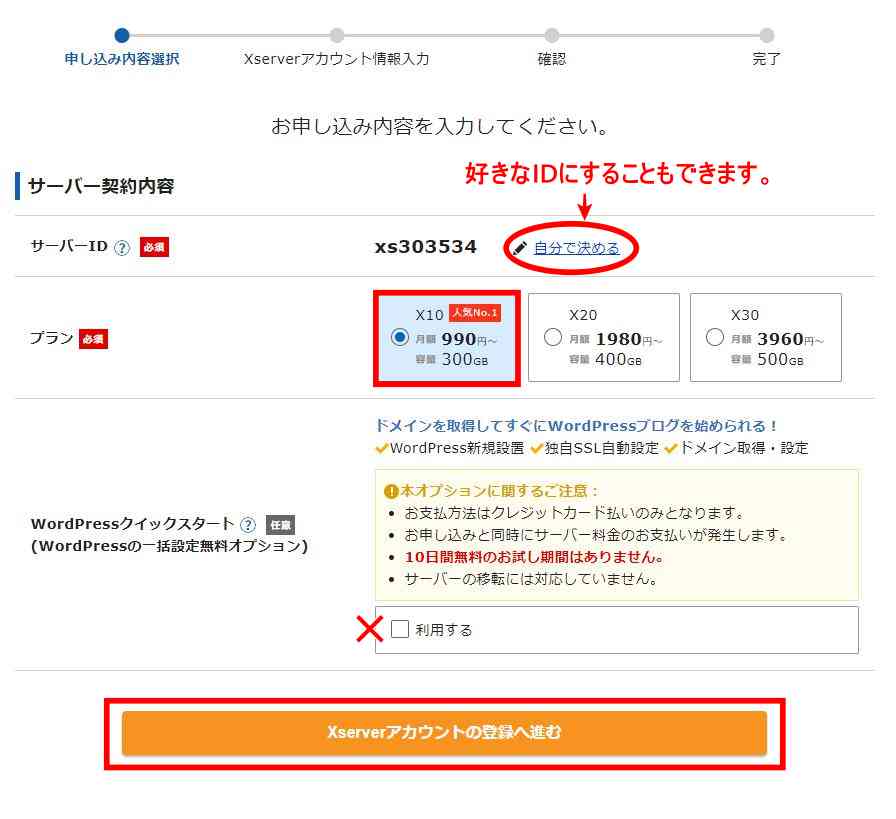
④必要事項を記入します。
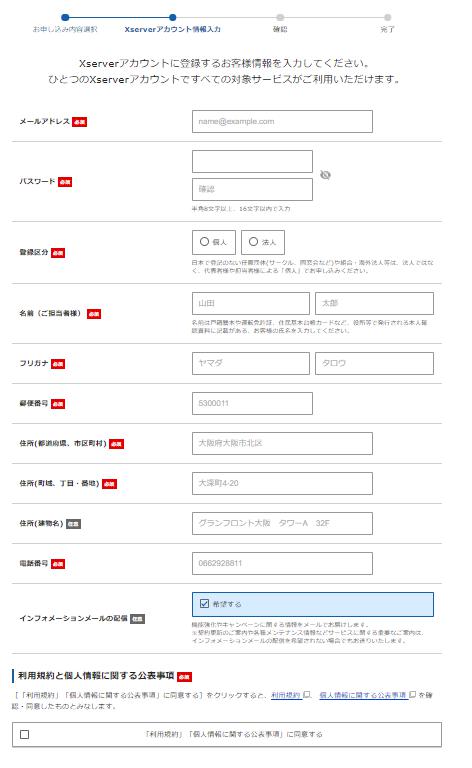
⑤登録したメールアドレス宛てにメールが届きます。そのメールに記載されている『認証コード』を赤枠の中に入れてください。
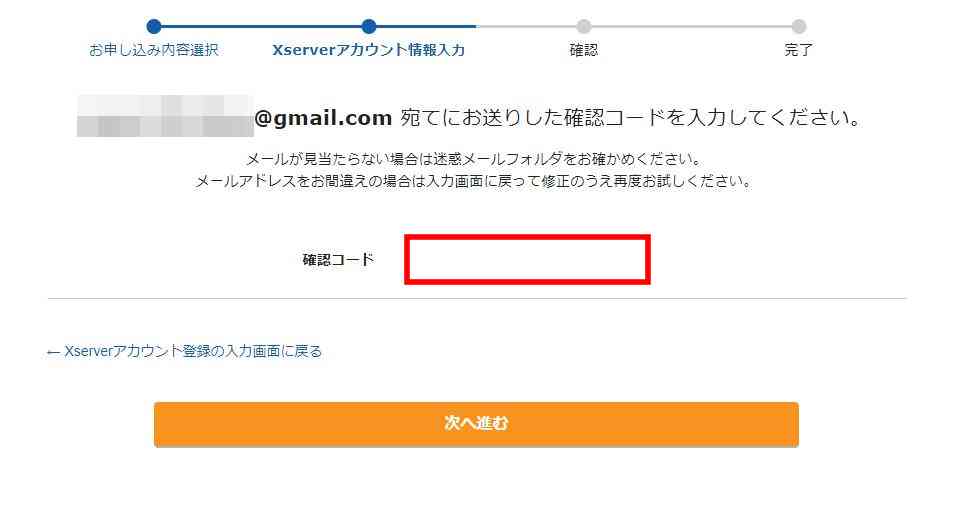
⇩こんなメールが届きます⇩
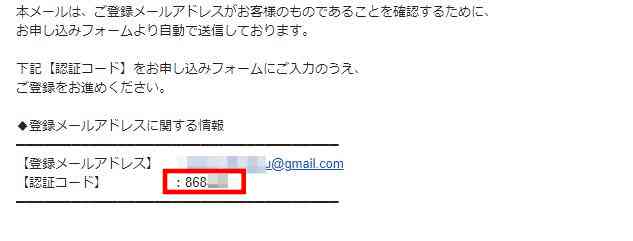
⑥内容に間違いがないか、ご確認ください。
大丈夫であれば【電話認証へ進む】を押してください。
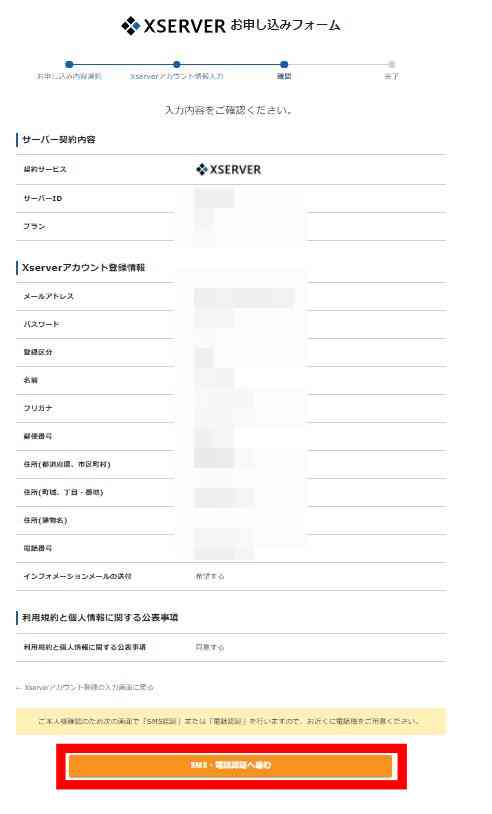
⑦携帯電話の番号を入力し、『テキストメッセージで取得』を選択し、【認証コードを取得する】を押します。
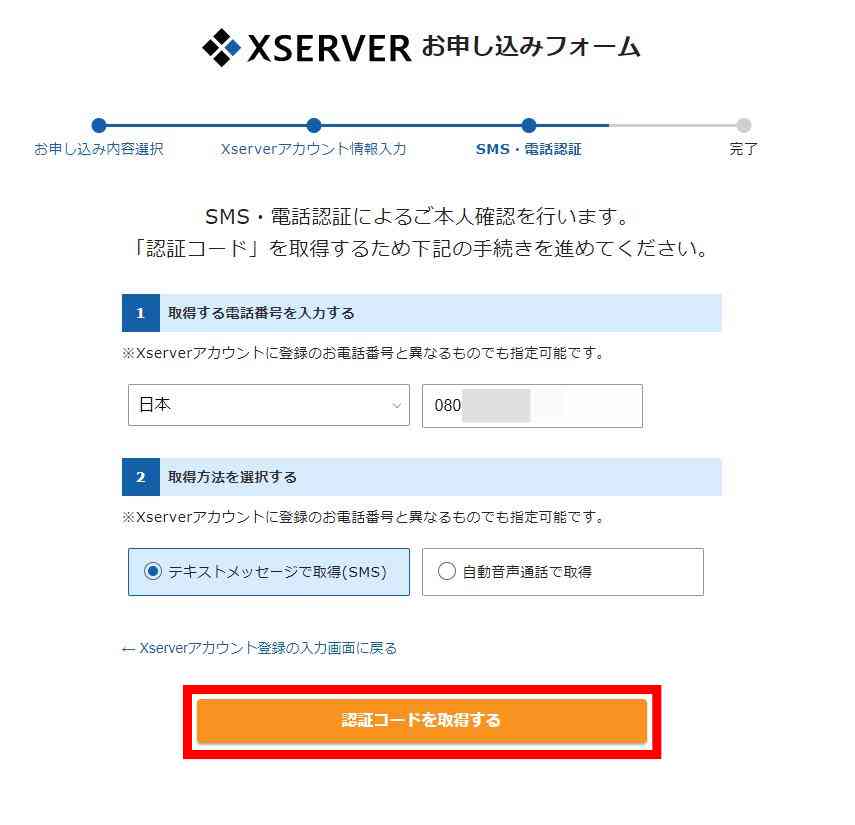
⑧携帯電話に届いたSMS(ショートメッセージ)に認証コードが記載されているので、それを記入します。
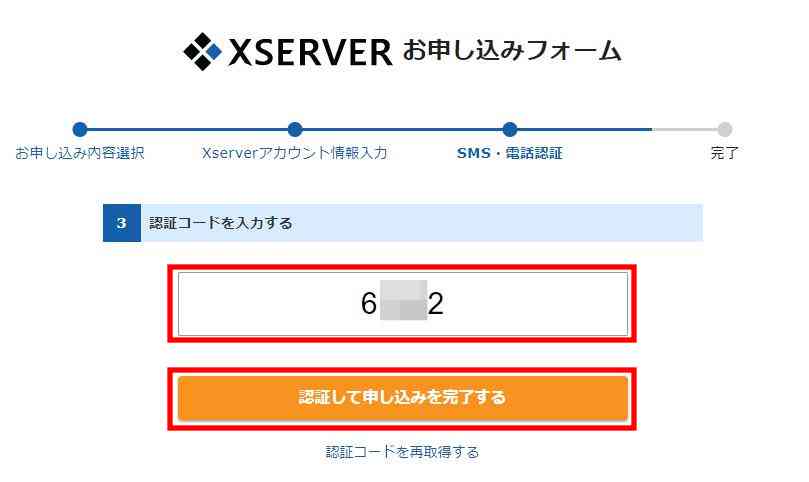
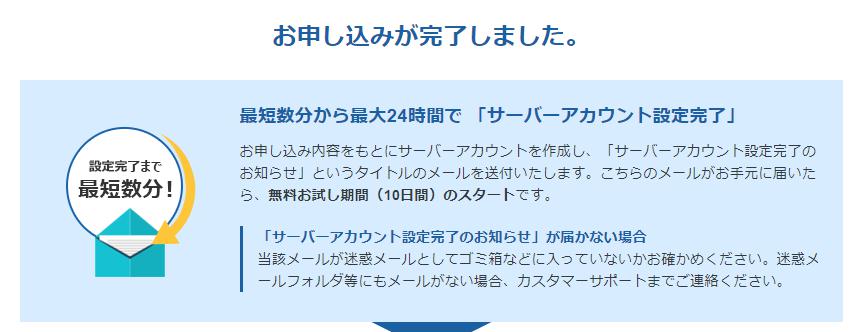
おめでとうございます!
サーバーの契約が完了しました!
エックスサーバーより『サーバーアカウント設定完了のお知らせ』というメールが届きますのでご確認ください。
ちなみにこちらのメールには契約内容などが記載されているので、必ず保存しておいてくださいね。
サーバー料金の支払い方法
エックスサーバーは試用期間として開設から10日間は無料で使うことができます。
ですが10日間お試しで使ったとしても、めんどくさいお支払いの作業を先送りしただけです。
あなたは「ブログで稼いでやる!」と思って、エックスサーバーの開設を行ったはずなので、ここで一気にお支払いまで済ませてしまいましょう。
もし後で支払いを済ませるという方は必ず試用期間中に済ませるようにしてください。
試用期間が過ぎてしまうと、ブログが開けなくなるなどの弊害が出てしまいます。
①登録したメールアドレスとパスワードを入力し、ログインをします。
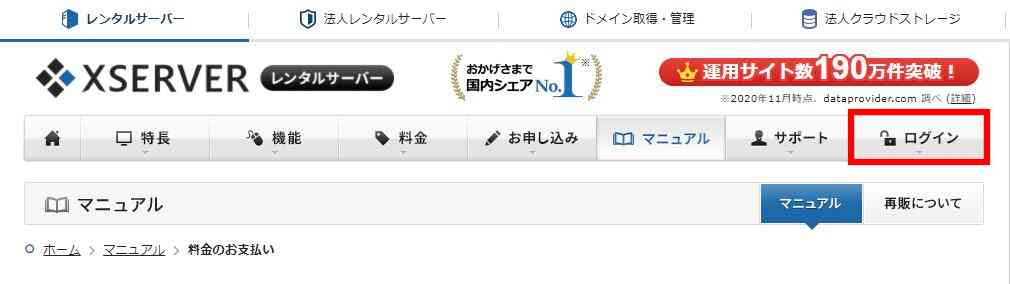
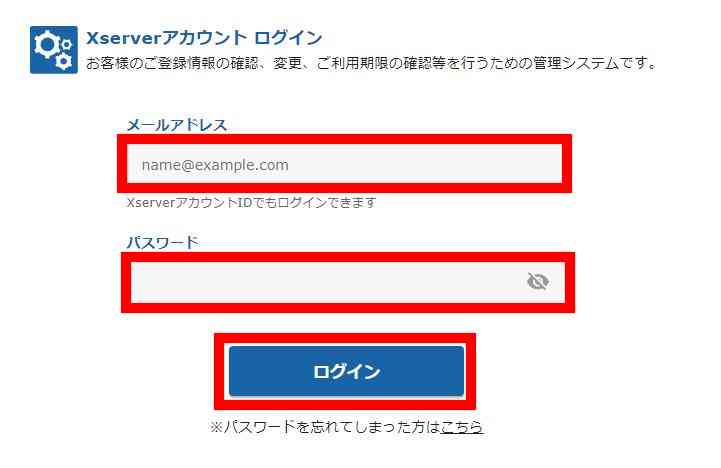
②右上にある『料金支払い』を押します。
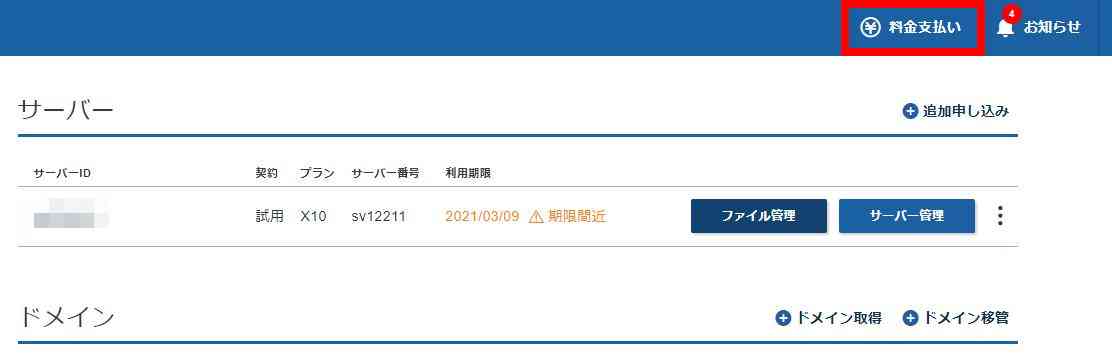
③チェックをいれ、契約期間を選択し、【支払い方法を選択する】を押します。
※12か月以上の契約をおすすめします。
(半年以下ではブログで稼げるようになるのは難しいです)
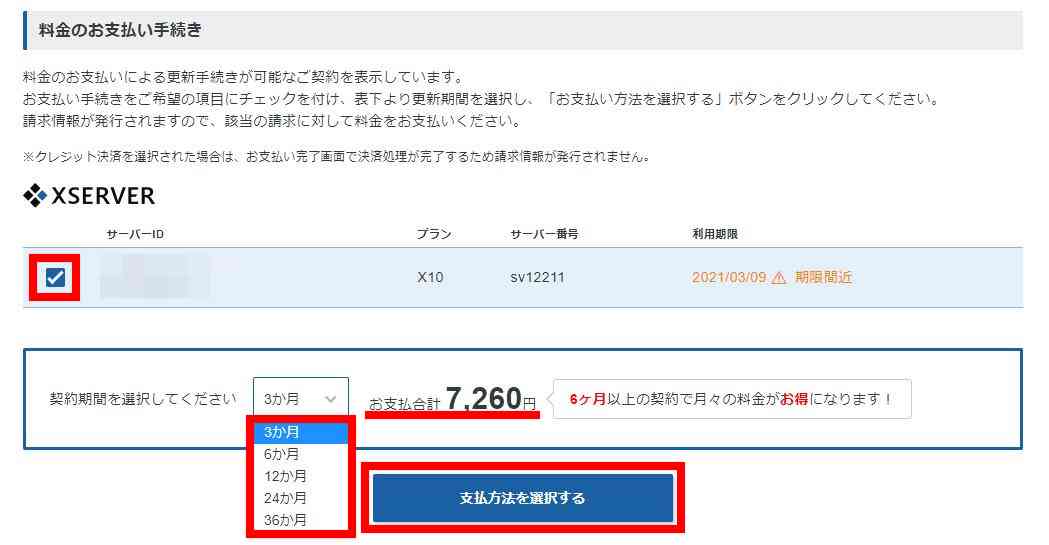
④支払い方法を選択し、【決済画面へ進む】を押します。
☆クレジットカードがある方はクレジットカードで払うことをおすすめします。
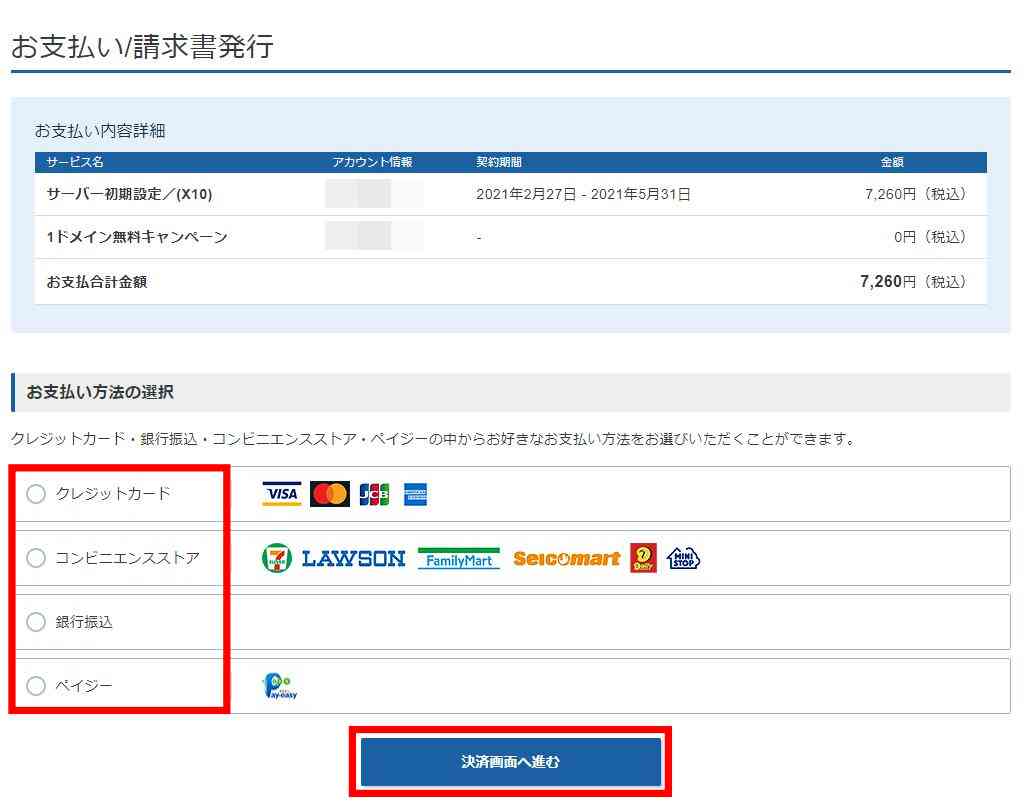
⑤クレジットカードを選択した場合はカード番号を入力してください。
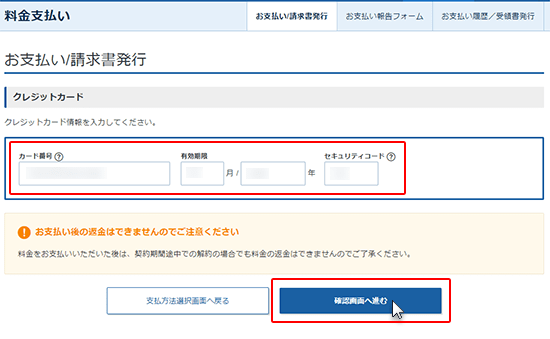
内容を確認した後、【支払いをする】を押せば完了です。
銀行振込やコンビニ決済の場合はそれぞれ所定の方法でお支払いを済ませてください。
クレジットカードが使える方はクレジットカードで払うことをおすすめします。
僕はブログ開設当初クレジットカードが使えなかったので、コンビニ払いにしていたんです。
なので、更新のたびにコンビニに払いに行くことになるんですが、ある日払うのをすっかり忘れてしまいました。
その結果、ブログが開けなくなるという自体になってしまい、かなり焦った経験があります。
なので、なるべくクレジットカードを使ってお支払いをしましょう!
まとめ
お疲れ様でした!
まずはブログ開設の第1段階のサーバー契約が完了しました!
何がなんだか分からずに登録を進めていただいたと思いますが、大丈夫です。
ちゃんとブログで稼ぐための道のりをまっすぐ進めています!
次はドメインの取得になります!
そんなに難しくない作業ですがドメイン名を考えたりするので、一旦小休憩をいれてから次の作業に移ってくださいね☆
ブログ開設への道第2段!ドメインの取得はこちら⇩






